소개
이 문서에서는 Cisco ELM(Enterprise License Manager)을 사용하여 Cisco Unified Communications Manager(CallManager)(CUCM)에 라이센스를 업그레이드하거나 설치하는 방법에 대해 설명합니다. 이 문서에서는 (버전 9.x 이상용 CUCM 라이센싱에 중점을 둡니다.Cisco Unity Connection 라이센싱은 서로 다릅니다.
사전 요구 사항
요구 사항
Cisco는 다음과 같은 권장 사항을 제공합니다.
사용되는 구성 요소
이 문서의 정보는 다음 소프트웨어 및 하드웨어 버전을 기반으로 합니다.
- Cisco CUCM(Unified Communications Manager) 버전 9.x 이상
- CUCM 버전 9.x 이상의 CiscoEnterprise License Manager
이 문서의 정보는 특정 랩 환경의 디바이스를 토대로 작성되었습니다.이 문서에 사용된 모든 디바이스는 초기화된(기본) 컨피그레이션으로 시작되었습니다.현재 네트워크가 작동 중인 경우, 모든 명령어의 잠재적인 영향을 미리 숙지하시기 바랍니다.
표기 규칙
문서 규칙에 대한 자세한 내용은 Cisco 기술 팁 규칙을 참조하십시오.
업그레이드 및 설치
- Cisco Unified Communications Enterprise License Manager에 로그인합니다.
- 스플래시 화면에서 License Manager 링크를 클릭합니다.

- Inventory(인벤토리)를 확장하고 Product Instances(제품 인스턴스)를 클릭합니다.
- 라이센스를 사용할 CUCM 서버/클러스터의 라이센스 관리자를 가리킵니다.CUCM 게시자의 Hostname/IP Address(호스트 이름/IP 주소) 섹션에 대해서만 IP 주소를 사용하는 것이 좋습니다.어떤 가입자에게도 아무 것도 지적할 필요가 없습니다.
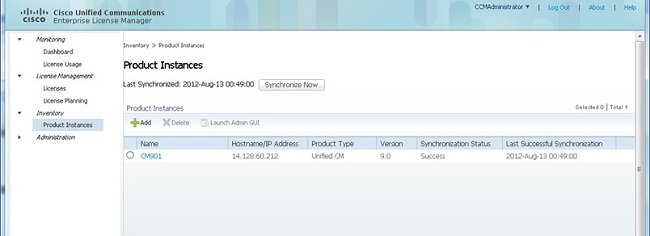
- 라이센스를 사용할 CUCM 서버의 License Manager를 가리킵니다.CUCM 게시자의 Hostname/IP Address(호스트 이름/IP 주소) 섹션에 대해서만 IP 주소를 사용하는 것이 좋습니다.
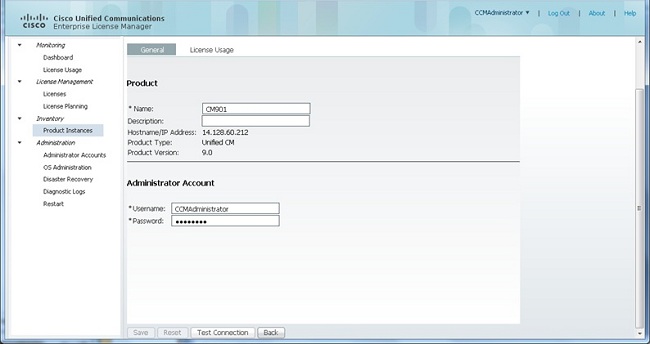
- Test Connection(연결 테스트)을 클릭하고 성공했는지 확인합니다.
- Synchronize Now(지금 동기화)를 클릭합니다.
- 클러스터가 이전 버전의 CUCM에서 업그레이드되고 모든 데이터가 CUCM에 입력되는 경우 다음 단계를 수행합니다.License Management(라이센스 관리)를 확장하고 License Planning(라이센스 계획)을 클릭합니다.
- Upgrade Licenses를 클릭합니다.

- Product Type 드롭다운 목록에서 Unified CM을 선택한 다음 Next를 클릭합니다.

- Unified CM 제품 유형이 나열됩니다.서버를 왼쪽 목록에서 오른쪽 목록으로 이동합니다.


- Next(다음)를 클릭하여 선택한 라이센스 유형을 확인합니다.
- 라이센스 유형을 선택합니다.Cisco에서는 나중에 구매할 유형을 선택할 것을 권장합니다.예를 들어 현재 Cisco Unified Workspace 라이센스(CUWL)를 구매하는 경우 CUWL을 선택합니다.
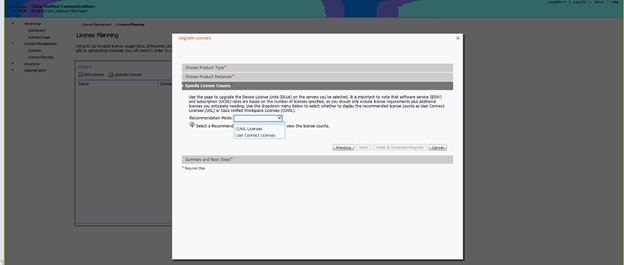
- 화면 오른쪽 하단 모서리에서 Unused DLUs Remaining(사용되지 않은 DLU)의 수는 0이어야 합니다(DLU는 Device License Unit(디바이스 라이센스 유닛)의 약어임). Adjust Recommended Count(권장 수 조정) 열의 매개변수를 수정하여 사용되지 않은 DLU가 0개 남도록 합니다.Cisco에서는 클러스터에서 가장 많이 사용되는 라이센스 유형의 최고 값을 선택하고 가능한 경우 몇 가지 더 높은 값을 고려하는 것이 좋습니다.CUCM에서 라이센스 툴을 사용하여 라이센스를 자동으로 빌릴 수 있습니다.이 예에서는 여러 CUWL Standard 및 CUWL Professional 라이센스를 선택하고 몇 개의 Basic 또는 Enhanced 라이센스를 포함합니다.
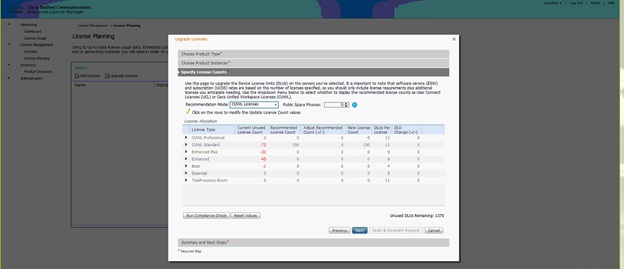
Unused DLUs Remaining(미사용 DLUs Remaining)을 검토하여 입력 값에 따라 카운트가 어떻게 변경되는지 확인합니다.

Adjust Recommended Count 열에 DLUs Per License(라이센스당 DLUs) 열 번호를 곱하면 Unused DLUs Remaining(미사용 DLUs Remaining)에서 차감되는 숫자입니다.

이제 Unused DLUs Remaining(미사용 DLUs 남음)에서 카운트가 0과 같습니다.Next(다음)를 클릭합니다.
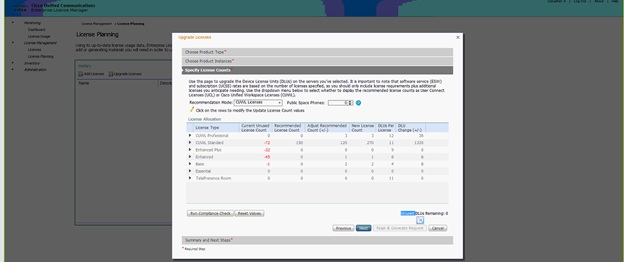
- Finish & Generate Request를 클릭합니다.파일 이름을 변경하지 마십시오.

- 컴퓨터에 파일 저장 링크를 클릭하고 파일을 로컬로 저장합니다.
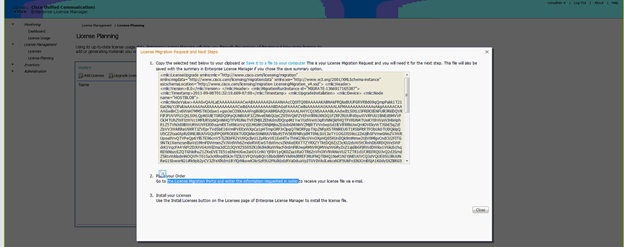
- 화면의 2단계에서 링크를 클릭하고 CCO ID로 로그인합니다.이 절차의 나머지 부분에서는 계정 정보가 정확하다고 가정합니다.
- Cisco Unified Communications 9.0을 선택하고 계속합니다.
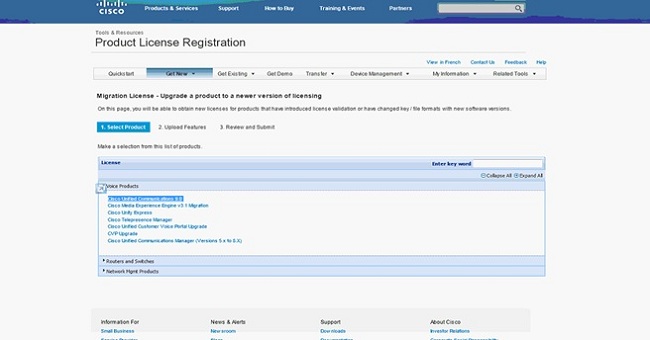
- Upload File을 선택합니다.

- 이전에 저장한 파일의 위치를 찾아 다음을 선택합니다.
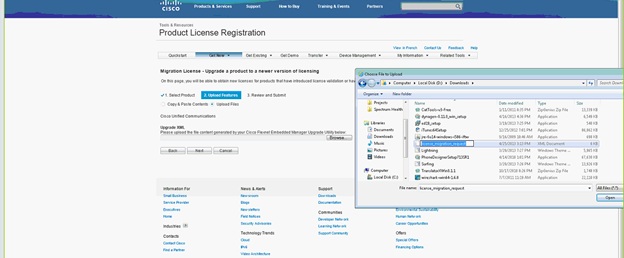
- 정보를 검토하여 정확성을 확인한 다음 라이센스 파일을 수락하려면 확인란을 클릭합니다.Get License(라이센스 가져오기)를 클릭한 다음 파일을 다운로드할지 이메일로 전송할지를 선택합니다.이메일은 계정 정보를 기반으로 합니다.
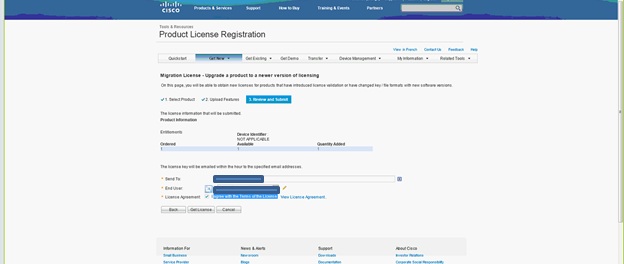
라이센스 툴은 라이센스 파일을 신속하게 생성하므로 이메일로 라이센스 파일을 수신하기 위해 몇 분 이상 기다릴 필요가 없습니다.
- ZIP 파일을 저장하고 그 안에 있는 파일을 추출합니다.
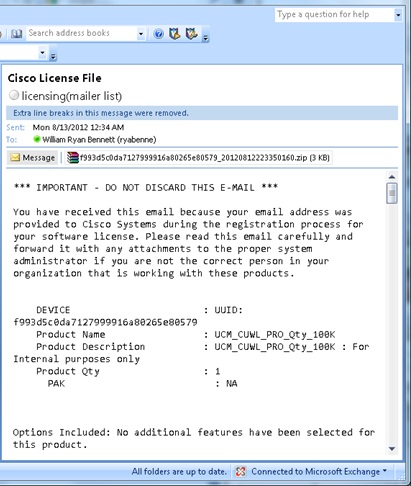
- ELM으로 이동하여 License Management(라이센스 관리)를 확장하고 Licenses(라이센스)를 클릭하여 라이센스를 설치합니다.ELM 버전에 따라 적절한 라이센스 업로드 방법을 선택합니다.다른 버전에는 여러 업로드 옵션이 있습니다.이 예에서는 Generate License Request(라이센스 요청 생성)가 표시되는 드롭다운 목록이 있습니다.

다음을 확인합니다.
이 섹션을 사용하여 컨피그레이션이 제대로 작동하는지 확인합니다.
라이센스 파일이 설치되면 ELM 툴의 오른쪽 상단 모서리에 있는 About(정보) 아이콘을 클릭할 때 Demo Mode(데모 모드)가 표시되지 않습니다.
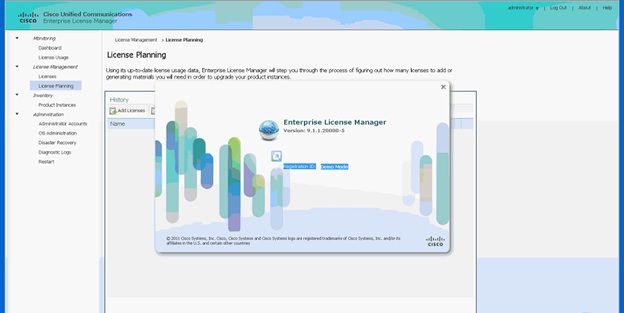
라이센스 사용을 확인하면 적절한 세부사항이 표시됩니다.

팁:지금 동기화 버튼을 클릭해야 합니다.
문제 해결
이 섹션에서는 컨피그레이션 문제를 해결하는 데 사용할 수 있는 정보를 제공합니다.
동기화 상태의 보안 오류
보안 오류는 ELM 또는 호스트 이름/IP의 변경으로 인해 발생하는 인증서 기반 문제입니다.
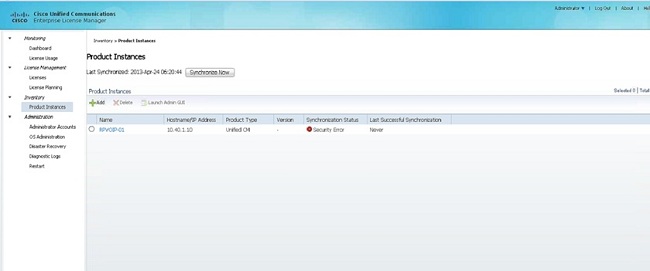
사전 요구 사항에 설명된 대로 NTP 계층을 확인한 다음 CLI에 다음 명령을 입력합니다.
관리자:라이센스 클라이언트 재설정 등록
CUCM을 삭제하고 다시 추가하면 성공적으로 동기화됩니다.시스템 동기화가 실패하면 CUCM 팀에 TAC(Technical Assistance Center) 케이스를 열어 추가 조사를 수행합니다.
라이센스 요청 상태
라이센스 툴에서 License Request Status(라이센스 요청 상태) 오류가 발생하는 경우 라이센스를 재생성하려면 라이센스 팀과 함께 TAC 케이스를 여십시오.ELM 페이지에서 License Management를 확장하고 Licenses를 클릭한 다음 License Generate Request를 실행합니다.TAC 케이스는 48시간 이내에 해결해야 합니다.

Unified CM 제품 인스턴스 없음
No Unified CM Product Instances(Unified CM 제품 인스턴스 없음) 오류가 발생하는 경우 라이센스를 재생성하려면 라이센싱 팀에 문의하여 해당 케이스를 라이센싱 사업부(BU)로 에스컬레이션하십시오.일반적으로 24-48시간이 소요됩니다.
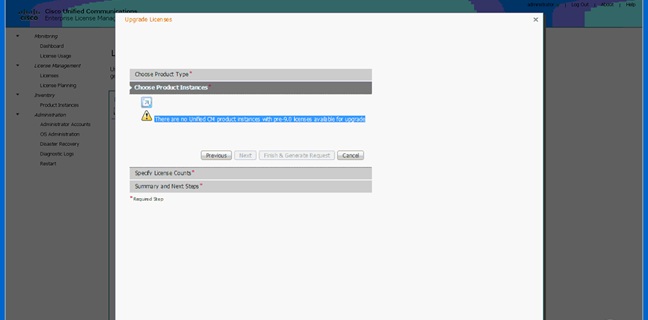
제품 인스턴스 등록 실패
제품 인스턴스 등록에 실패한 경우 클러스터를 제어하는 ELM 인스턴스를 찾습니다.

관련 정보